手机投影到电脑怎么操作
更新时间:2024-08-19 14:47:45作者:jiang
现在很多人喜欢使用手机投影到电脑来观看视频或玩游戏,这样可以获得更大的屏幕和更好的视觉体验,许多人不清楚手机投屏到电脑的具体操作步骤。实际上只需要简单的几步操作就可以实现手机投影到电脑的功能。接下来我们将详细介绍手机投屏到电脑的操作步骤,帮助大家更好地利用这一功能。
手机投影到电脑怎么操作
方法一:
1、我们可以通过Win10自带的投影功能,将我们的手机和电脑连接同一个无线网络。
2、接下来我们就在电脑开始菜单栏里找到设置选项打开。
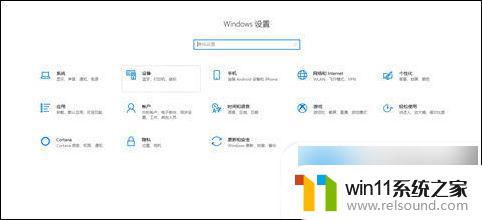
3、我们进入之后找到系统选项,点击进去之后找到点击投影到这台电脑。接下来我们将默认的始终关闭的下拉选项更改为所有位置都可用。
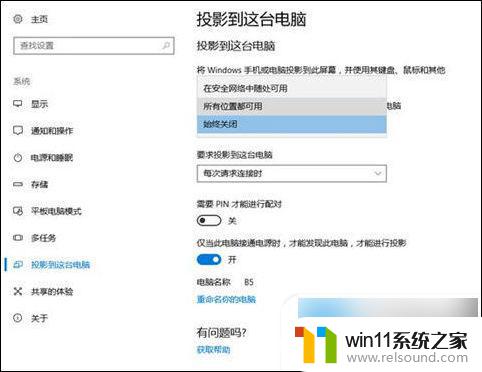
4、接下来我们就可以开始操作我们的手机了,我们的手机都有自带的无线投屏功能。我们在手机设置里找到它并将它开启。
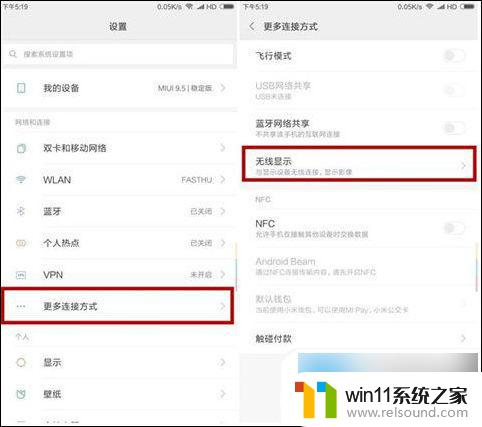
5、最后我们再将我们手机的投屏按钮打开,手机就会自动扫描周围的图片设备了,我们再点击连接就好啦。
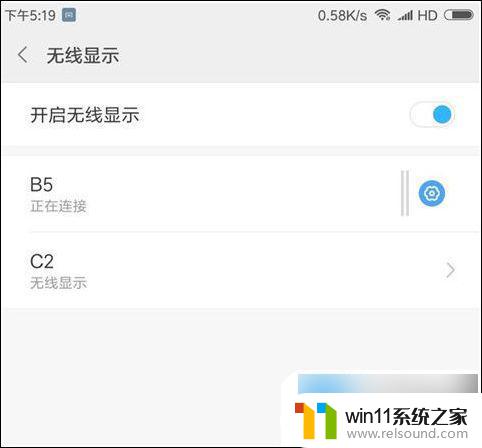
方法二:
我们可以使用视频客户端投屏(但是只适用于播放视频)。
方法三:
1、打开我们的手机,例如苹果手机的屏幕镜像功能。
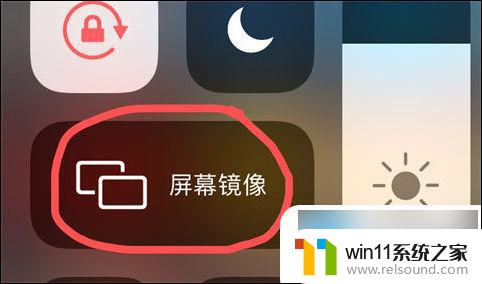
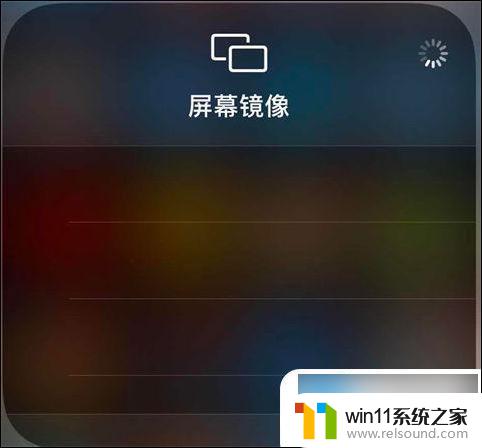
以上就是手机投影到电脑怎么操作的全部内容,如果你遇到这种问题,可以尝试按照以上方法解决,希望这些方法能对你有所帮助。
- 上一篇: 微信听筒声音小怎么调大声
- 下一篇: ps的魔棒工具在哪里找
手机投影到电脑怎么操作相关教程
电脑教程推荐